修改这个控件会自动更新这一页面

在 Mac 上控制“家庭”配件
添加到“家庭”的配件会沿“家庭”屏幕顶部分组为五个类别:
环境
灯
安全性
扬声器与电视
水
配件还会在类别下方的其他区块(例如已添加的房间)中单独列出。
有关通过“家庭” App 使用兼容的智能家居配件的介绍和灵感,请点按边栏中的“探索”。
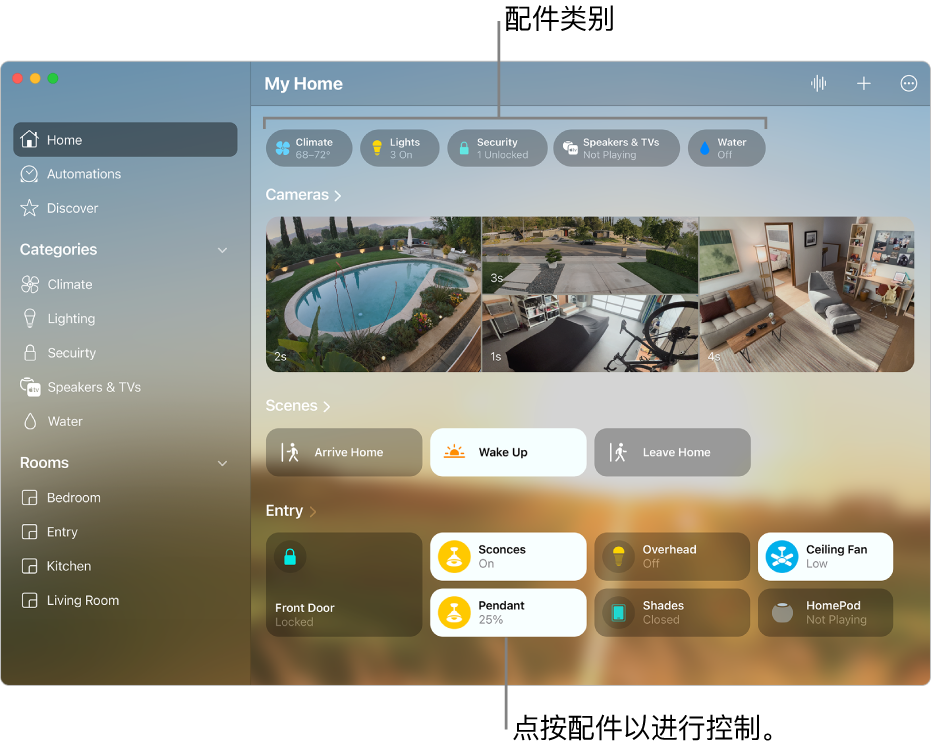
控制配件
在 Mac 上的“家庭” App
 中,点按板块中的配件图标以打开或关闭配件。点按板块中的配件名称以使用可用的控制。
中,点按板块中的配件图标以打开或关闭配件。点按板块中的配件名称以使用可用的控制。可用控制具体取决于配件的类型。例如,你可以更改部分灯泡的亮度或颜色。设定机顶盒和电视棒可能仅提供“激活”按钮。
请参阅使用场景控制多个“家庭”配件和使用“家庭”的自动化来自动运行场景。
查看类别中的所有配件及其使用位置
在 Mac 上的“家庭” App
 中,点按“家庭”屏幕顶部的一个类别。
中,点按“家庭”屏幕顶部的一个类别。
控制多功能配件
通过一个配件板块控制多功能配件。例如,如果有一个内置灯的吊扇,你可以在同一个板块中控制风扇的速度和灯的亮度。感应器会在屏幕顶部按配件类别分组。
可用控制具体取决于配件的类型。
在 Mac 上的“家庭” App
 中,点按多功能配件的板块。
中,点按多功能配件的板块。点按其中一个功能来控制或查看。
将配件移到其他房间
你可以将配件添加到房间或将其移到其他房间。
在 Mac 上的“家庭” App
 中,点按边栏中的“家庭”或房间。
中,点按边栏中的“家庭”或房间。将配件板块拖到边栏中的房间。
【提示】按住 Control 键点按配件板块以更改板块在“家庭”中的显示方式。
给配件重新命名
在 Mac 上的“家庭” App
 中,点按边栏中的“家庭”。
中,点按边栏中的“家庭”。点按板块中的配件名称。
删除配件的名称(你可能需要向下滚动),输入新名称,然后点按右上角的“关闭”按钮
 。
。